windows如何设置默认打开方式 windows怎么修改默认打开方式
更新时间:2024-05-20 11:06:00作者:xinxin
在windows电脑保存的各种文档文件,用户想要打开时需要依据文件显示的后缀格式来寻找打开工具,但是在windows系统里也设置了某些文件格式的默认打开方式,因此也导致有用户想要重新进行修改,那么windows如何设置默认打开方式呢?下面小编就来教大家windows怎么修改默认打开方式完整步骤。
具体方法如下:
1、进入系统,按Win+i打开Windows设置,点击“应用”。
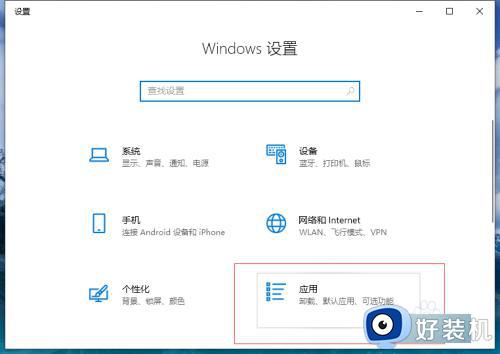
2、在“设置-应用”中点击“默认应用”。
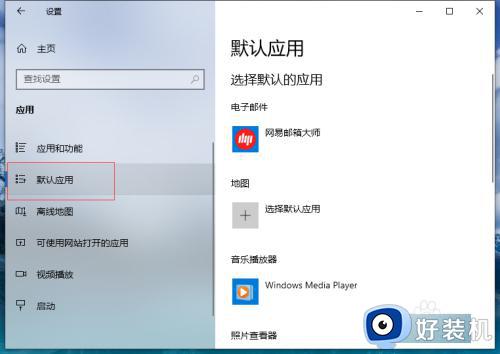
3、在“选择默认的应用”中设置默认应用,比如:Web浏览器设置为“MicrosoftEdge”。
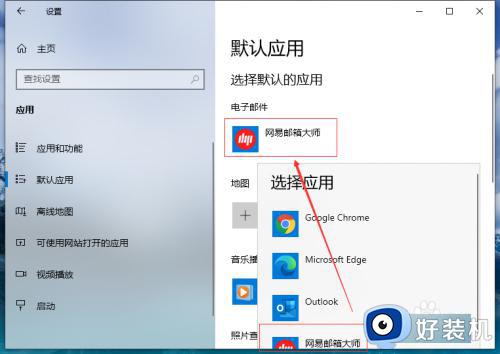
4、这样网页文件就默认打开方式就是MicrosoftEdge浏览器。
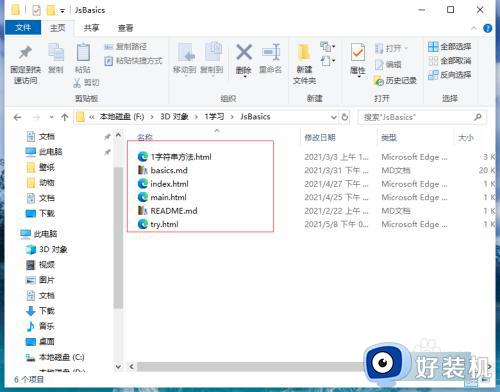
5、或者使用鼠标右键设置默认打开应用,以图片为例:鼠标右键图片,单击“打开方式”-“选择其它应用”。
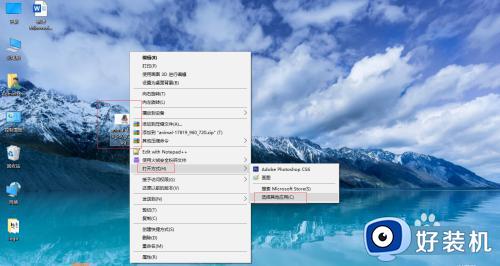
6、点击“更多应用”点击选中“360图片查看器”勾选“始终使用此应用打开”点击“确定”。这样jpg图片就会默认使用360图片查看器打开。
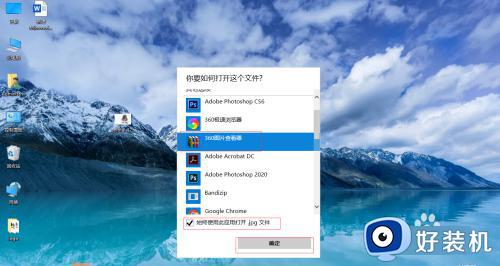
上述就是小编带来的windows怎么修改默认打开方式完整步骤了,有遇到过相同问题的用户就可以根据小编的步骤进行操作了,希望能够对大家有所帮助。
windows如何设置默认打开方式 windows怎么修改默认打开方式相关教程
- windows怎么改视频默认打开方式 windows更改视频默认打开方式的方法
- 怎么更改电脑默认打开文件方式 电脑默认打开方式如何修改
- pdf的打开方式怎么设置 怎么更换pdf的默认打开方式
- 如何修改默认浏览器 电脑怎么改默认浏览器设置
- 为什么电脑打开图片默认WPS 电脑打开图片默认wps怎么改回来
- windows默认鼠标速度设置方法 windows怎么修改鼠标移动速度
- windows 开关机音乐设置方法 怎么设置电脑开关机音乐
- 如何设置potplayer为默认播放器 potplayer怎么设置成默认播放器
- 迅读PDF大师如何设置默认打开方式 怎么在迅读PDF大师中修改默认阅读器
- 微信怎么设置默认浏览器打开方式 微信打开链接默认的浏览器怎么设置
- 电脑无法播放mp4视频怎么办 电脑播放不了mp4格式视频如何解决
- 电脑文件如何彻底删除干净 电脑怎样彻底删除文件
- 电脑文件如何传到手机上面 怎么将电脑上的文件传到手机
- 电脑嗡嗡响声音很大怎么办 音箱电流声怎么消除嗡嗡声
- 电脑我的世界怎么下载?我的世界电脑版下载教程
- 电脑无法打开网页但是网络能用怎么回事 电脑有网但是打不开网页如何解决
电脑常见问题推荐
- 1 b660支持多少内存频率 b660主板支持内存频率多少
- 2 alt+tab不能直接切换怎么办 Alt+Tab不能正常切换窗口如何解决
- 3 vep格式用什么播放器 vep格式视频文件用什么软件打开
- 4 cad2022安装激活教程 cad2022如何安装并激活
- 5 电脑蓝屏无法正常启动怎么恢复?电脑蓝屏不能正常启动如何解决
- 6 nvidia geforce exerience出错怎么办 英伟达geforce experience错误代码如何解决
- 7 电脑为什么会自动安装一些垃圾软件 如何防止电脑自动安装流氓软件
- 8 creo3.0安装教程 creo3.0如何安装
- 9 cad左键选择不是矩形怎么办 CAD选择框不是矩形的解决方法
- 10 spooler服务自动关闭怎么办 Print Spooler服务总是自动停止如何处理
